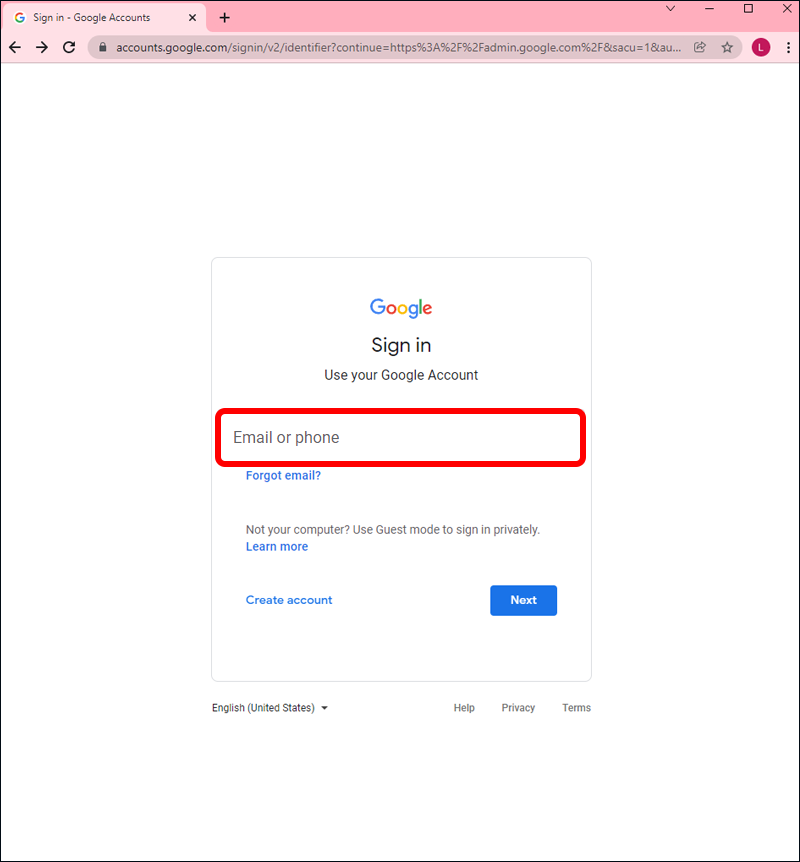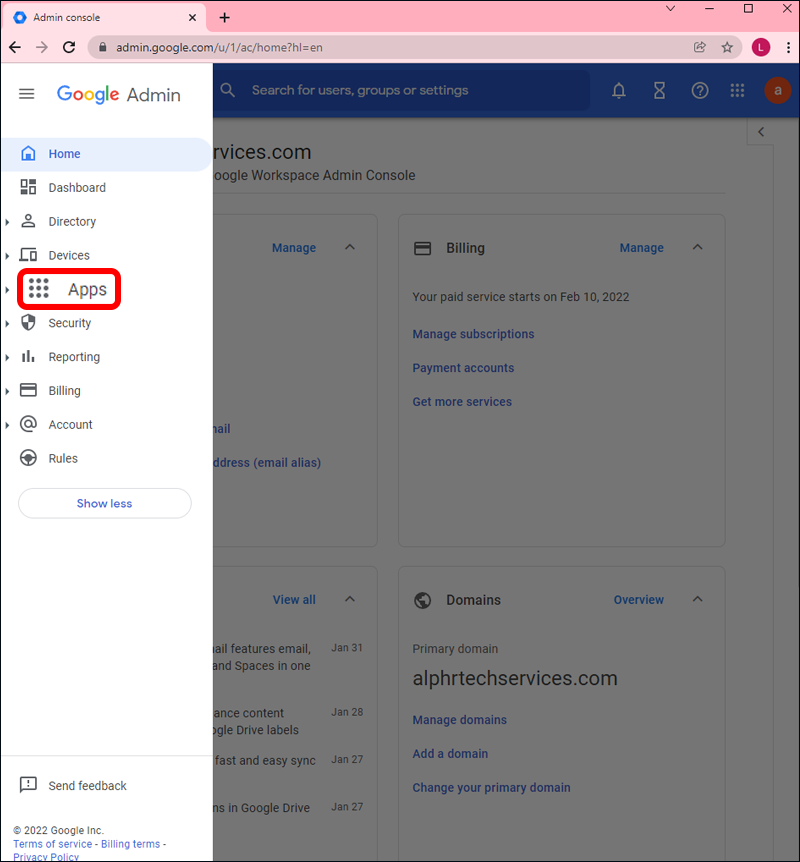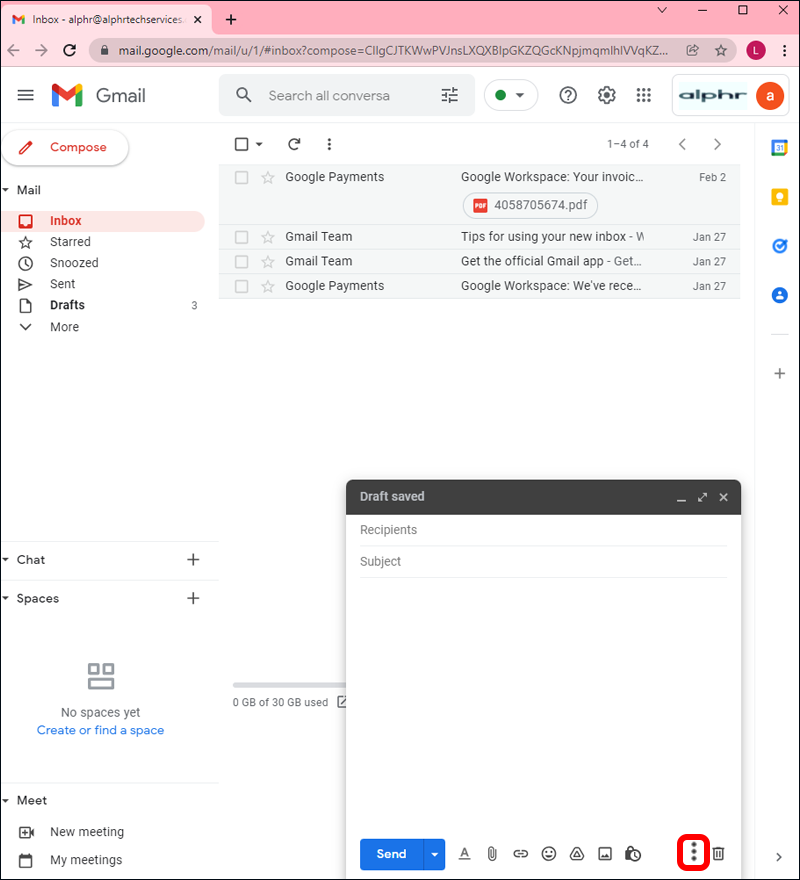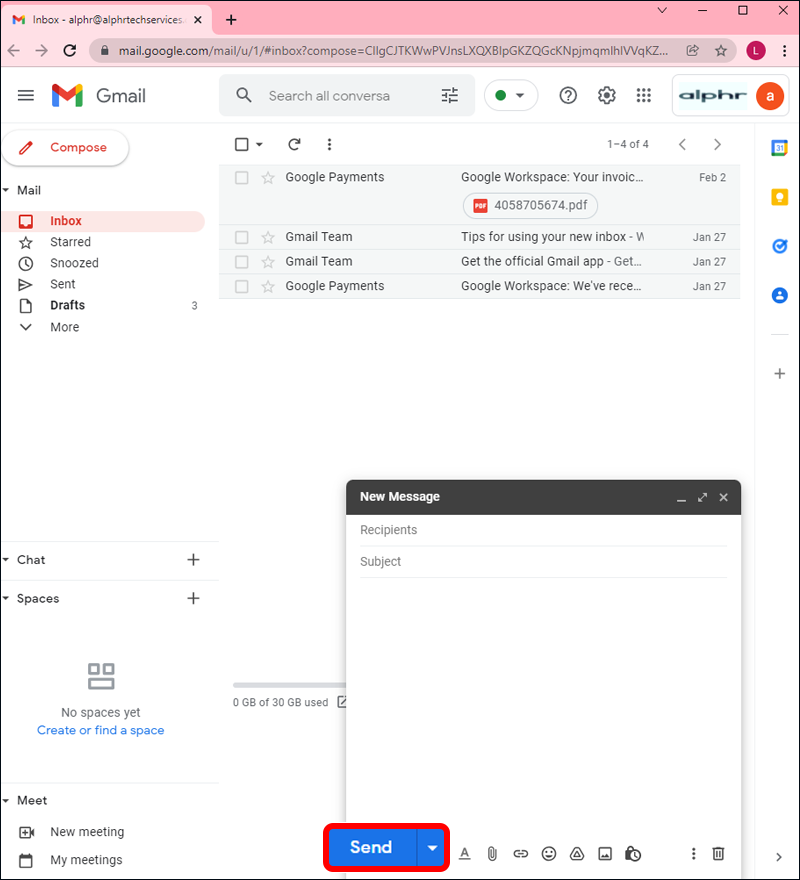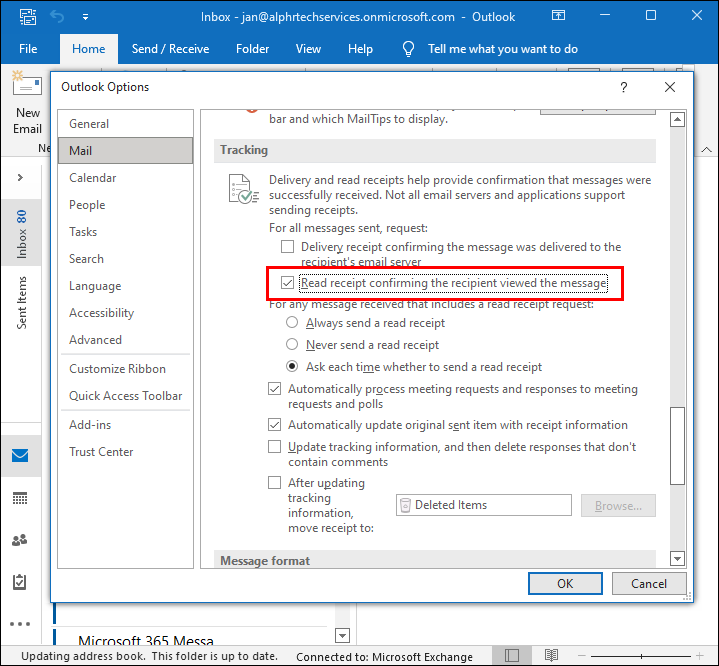Как проверить, прочитал ли кто-то вашу электронную почту
Одна из самых неприятных особенностей электронной почты заключается в том, что трудно узнать, что происходит после того, как вы нажмете «Отправить». Невозможно узнать, получил ли получатель ваше сообщение.
Однако есть способы узнать, прочитал ли кто-то ваше сообщение, помимо отправки ему дополнительного электронного письма. В этой статье показано, как это сделать для пяти основных почтовых платформ.
Программы для Windows, мобильные приложения, игры - ВСЁ БЕСПЛАТНО, в нашем закрытом телеграмм канале - Подписывайтесь:)
Как проверить, прочитал ли кто-то вашу электронную почту Gmail
Функции Google «Отчеты о прочтении» может быть достаточно, чтобы помочь вам узнать, прочитал ли кто-нибудь ваше электронное письмо. Однако вы можете использовать эту функцию только в том случае, если администратор учетной записи активирует уведомления о прочтении. Если вы являетесь администратором учетной записи, выполните следующие действия:
- Войдите в свой Google Рабочая область счет.

- Нажмите Приложения.

- Нажмите Основные службы Google Workspace.

- Выберите значок Gmail и нажмите Пользовательские настройки.

- Вы должны увидеть Уведомления о прочтении электронной почты вариант. Выбирайте между запрещая все, разрешение получать квитанции только для утвержденных адресов электронной почтыили разрешение запросов на получение для любого адреса электронной почты.

Предполагая, что уведомления о прочтении активны для вашей учетной записи Gmail, эти шаги позволят вам запросить их:
- Напишите письмо и нажмите кнопку Дополнительные параметры икона. Этот значок может выглядеть как стрелка или три точки, в зависимости от вашего устройства.

- Выбирать Запросить уведомление о прочтении.

- Нажмите Отправлять.

Система уведомлений о прочтении Google не идеальна. Вы можете не получить квитанцию в следующих случаях:
- Администратор вашей компании или учебного заведения ограничивает получение уведомлений о прочтении только адресами из белого списка организации.
- У получателя есть платформа электронной почты, которая не использует синхронизацию в реальном времени. Например, платформа протокола почтового отделения (POP) синхронизируется только по требованию.
- Вы отправили свое сообщение на псевдоним или в групповую рассылку.
- Платформа электронной почты получателя использует протокол доступа к сообщениям в Интернете (IMAP), и они не настроили автоматическую отправку квитанций.
К счастью, некоторые сторонние платформы позволяют вам узнать, прочитал ли кто-нибудь ваше письмо в Gmail. Например, mailtrack.io предлагает для этой цели расширение отслеживания:
- Загрузите «Отслеживание электронной почты для Gmail – Mailtrack» из интернет-магазина Google Chrome.

- Перейдите на план «Кампании», чтобы отслеживать электронные письма, отправленные максимум 200 людям. Вы также можете добавлять квитанции Gmail в самые важные электронные письма.
После установки расширение предоставляет информацию о том, что происходит с вашими электронными письмами Gmail после их отправки.
Как проверить, прочитал ли кто-то вашу электронную почту в Outlook
Как и Gmail, Outlook предлагает уведомления о прочтении, которые можно использовать, чтобы узнать, прочитал ли кто-нибудь ваше сообщение. Чтобы активировать их для всех ваших писем, сделайте следующее:
- Нажмите Файл и выберите Параметрызатем Почта.

- Выбирать Отслеживание.

- Вы увидите поле с надписью: Квитанция о прочтении, подтверждающая, что получатель прочитал сообщениепроверьте это.

- В другой коробке написано: Квитанция о доставке, подтверждающая, что сообщение было доставлено на адрес электронной почты получателя.. Вы можете установить этот флажок, если хотите подтвердить, что ваше электронное письмо было доставлено.

- Примените изменения, нажав кнопку ХОРОШО кнопка.

Вы можете применять уведомления о прочтении только к отдельным сообщениям:
- Создайте новое сообщение электронной почты и перейдите к Параметры меню.

- Выбирать Отслеживание.

- Проверьте Запросить уведомление о прочтении этого сообщения коробка.

- Отправьте электронное письмо.

Чтобы отслеживать, кто отправил уведомление о прочтении:
- Перейти к Отправленные элементы и откройте сообщение, для которого вы сделали запрос о прочтении.

- Выберите Сообщение вкладка.

- Нажмите Показывать и выберите Отслеживание чтобы узнать, получили ли вы квитанцию.


Наконец, возможно, вы используете версию Outlook Office 2007. Если да, то процессы добавления уведомлений о прочтении и отслеживания отправителей такие же. Однако процесс добавления уведомлений о прочтении ко всем электронным письмам немного отличается:
- Нажмите Инструменты и выберите Параметры.
- Перейдите к Электронная почта и выберите Параметры электронной почты.
- Нажмите Обработка сообщений и Параметры отслеживания.
- Проверьте Прочитать квитанцию флажок.
Как проверить, прочитал ли кто-то ваше письмо в Hotmail
Используя Outlook, вы также можете увидеть, кто отправил уведомление о прочтении:
- Отправляйтесь в Отправленные элементы и откройте соответствующее сообщение.
- Нажмите кнопку Сообщение вкладка.
- Выбирать Показывать.
- Нажмите Отслеживание чтобы узнать, получили ли вы квитанцию.
Как узнать, прочитал ли кто-то вашу электронную почту в Outlook 365
Outlook 365 функционирует почти идентично Outlook 2021, а это означает, что инструкции по активации уведомлений о прочтении такие же.
Чтобы активировать уведомления о прочтении для всех писем:
- Нажмите Файл и выберите Параметры вкладка.


- Выбирать Почта.

- Нажмите Отслеживание и выберите Квитанция о прочтении, подтверждающая, что получатель прочитал сообщение флажок.

- Нажмите кнопку ХОРОШО кнопка.

Если вы хотите применить уведомления о прочтении к отдельным сообщениям:
- Напишите свой адрес электронной почты и выберите Параметры.


- Нажмите Отслеживание.

- Нажмите кнопку Квитанция о прочтении, подтверждающая, что получатель просмотрел сообщение флажок.

- Отправьте электронное письмо.

Программы для Windows, мобильные приложения, игры - ВСЁ БЕСПЛАТНО, в нашем закрытом телеграмм канале - Подписывайтесь:)
Вы также можете проверить, кто отправил уведомление о прочтении:
- Зайдите в Отправленные элементы папку и выберите электронное письмо с прикрепленной квитанцией о прочтении.

- Выберите Сообщение вкладка.

- Нажмите Показывать а потом Отслеживание чтобы увидеть статус уведомления о прочтении.


Как проверить, прочитал ли кто-то вашу электронную почту в Yahoo
К сожалению, Yahoo! Учетные записи электронной почты не имеют функции уведомления о прочтении. Веб-сайт Yahoo рекомендует отправлять получателю подтверждающее сообщение только в надежде получить ответ.
К счастью, вы можете обойти эту проблему, настроив Yahoo! учетная запись электронной почты в программе Outlook в Windows. Сначала вам необходимо настроить свою учетную запись:
- Открыть Перспективы и нажмите Инструменты затем Счета.

- Выбирать Электронная почта.

- Нажмите Новый.

- Введите свой Yahoo! имя пользователя и пароль учетной записи электронной почты при появлении соответствующего запроса.

- Входить “pop.mail.yahoo.com» в качестве сервера входящей почты.
- Входить “smtp.mail.yahoo.com” в качестве сервера исходящей почты.
Настроив Yahoo в Outlook Express, выполните следующие действия, чтобы активировать уведомления о прочтении:
- Войдите в свою учетную запись Yahoo! учетная запись электронной почты через Перспективы.
- Напишите письмо и выберите Параметры с панели инструментов.
- Нажмите Параметры сообщения.
- Проверьте Запросить уведомление о прочтении коробка.
- Нажмите Закрывать.
Вы также можете создавать уведомления о прочтении для всех ваших сообщений, как и со стандартным адресом электронной почты Outlook:
- Войдите в свою учетную запись Yahoo! учетную запись электронной почты с помощью Outlook Express.
- Нажмите Инструменты и выберите Параметры.
- Нажмите Квитанции.
- Проверьте Запросить уведомление о прочтении для всех отправленных сообщений флажок.
- Нажмите ХОРОШО.
Если эта функция активирована, вы получаете уведомление о прочтении, когда получатель открывает отправленное вами письмо.
Прочитали ли они вашу электронную почту?
И Gmail, и Outlook позволяют легко активировать уведомления о прочтении. Gmail совместим с некоторыми сторонними службами, отслеживающими статус электронной почты, но Yahoo! нет. К счастью, те, кто использует Outlook Express для доступа к своей электронной почте Yahoo, могут обойти эту проблему.
Возможность видеть, кто прочитал электронное письмо, гарантирует, что вы никогда не останетесь в неведении с точки зрения общения. Считаете ли вы, что уведомления о прочтении будут для вас практичными? Пробовали ли вы какие-либо советы, которые мы здесь упомянули? Дайте нам знать в разделе комментариев ниже.